win10でhostsファイルを変更するにはどうすればよいですか?
- 青灯夜游オリジナル
- 2019-12-27 12:00:0442681ブラウズ
ご存知のとおり、Hots ファイルは非常に重要であり、一部の特別なアプリケーションで使用されます。 win10システムでのhostsの変更方法はxpやwin7システムとほぼ同じですが、win10システムではセキュリティ設定により、ユーザーがhostsファイルを直接変更して保存することは禁止されています。それでは、win10システムでhostsファイルを変更するにはどうすればよいですか? win10でhostsファイルを変更する具体的な操作方法は以下の記事で詳しく紹介しています。
win10 で hosts ファイルを変更する方法:
1. C ドライブを開き、「Windows」をクリックします。 、「system32」-「drivers」-「etc」をクリックし、hosts ファイルを見つけます。
2. hosts ファイルの権限を変更します。
右hosts ファイルをクリックし、「プロパティ」を選択します。
下の図に示すように、ホストのプロパティ ダイアログ ボックスで [セキュリティ] オプションを選択し、[詳細] をクリックします。
次の図に示すように、ホストの詳細セキュリティ設定インターフェイスで [権限の変更] をクリックします。
下の図に示すように、新しいポップアップ ダイアログ ボックスで [追加] ボタンをクリックします。
下図に示すように、ホストの権限項目ウィンドウでサブジェクトの「サブジェクトを選択」をクリックします。

以下の図に示すように、ユーザーまたはグループの選択インターフェイスに入り、「詳細」をクリックします。
[詳細設定] をクリックした後、[今すぐ検索] をクリックし、検索結果で現在のユーザーのアカウントを見つけて選択し、[OK] をクリックします (次の図を参照)。
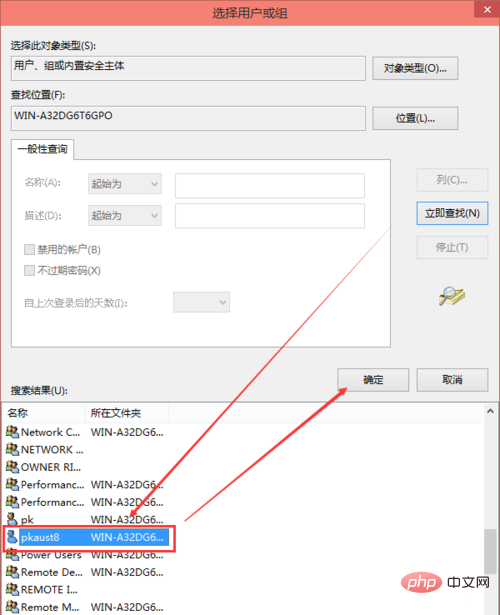
次の図に示すように、ユーザーまたはグループの選択インターフェイスで [OK] をクリックします。
次の図に示すように、ホストの権限項目インターフェイスにあるすべての基本的な権限項目を確認し、[OK] をクリックします。
 #クリックすると、システム フォルダーのアクセス許可設定を変更するように求められます。これにより、コンピューターのセキュリティが低下し、ユーザーがファイルにアクセスするときに問題が発生します。続けたいですか? 「はい」をクリックします。以下に示すように。
#クリックすると、システム フォルダーのアクセス許可設定を変更するように求められます。これにより、コンピューターのセキュリティが低下し、ユーザーがファイルにアクセスするときに問題が発生します。続けたいですか? 「はい」をクリックします。以下に示すように。
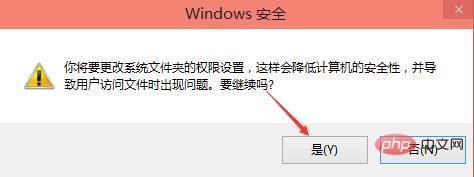
C:\WINDOWS\system32\drivers\etc にあるホスト ファイルをメモ帳で開きます。ホストを変更して保存します。
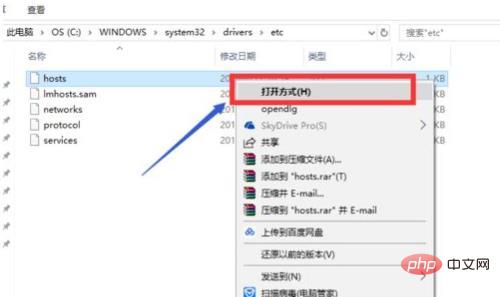 おすすめの関連記事とチュートリアル:
おすすめの関連記事とチュートリアル:
以上がwin10でhostsファイルを変更するにはどうすればよいですか?の詳細内容です。詳細については、PHP 中国語 Web サイトの他の関連記事を参照してください。









